如何实现同时调用多个图片且每页可变的效果
在批量打印工作中,导入数据库实现批量打印,使用中琅标签打印软件的用户都比较清楚了,那么对于想要实现同时调用多个图片且每页都可变的效果该如何操作呢,本文我们就以水洗标志图为例来演示一下具体实现方法:
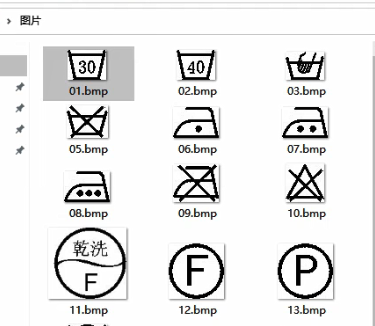
首先,我们可以先将水洗标图片整理并放在一个文件夹中,图片名称可以是固定的两位数,并且图片名称可以按照调用顺序保存在TXT中,比如一页是5个图片,就可以在TXT中,以5个图片的名称组成一组数据,具体效果如下图:
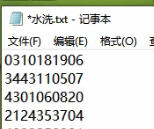
然后就可以将此文件导入中琅标签打印软件中,进行自动调用图片名称实现图片可变的效果了:
一、新建标签并导入数据库 打开中琅标签打印软件,在文档设置中根据实际纸张尺寸进行设置纸张大小及布局参数,然后点击上方工具栏中的“数据库设置”图标,点击“添加”,选择第一个“TXT数据源文件”,在弹出窗口中选择对应的TXT文件导入,并在分隔符位置,使用“固定长度”两个字符,可将图片名称分割为多个字段:
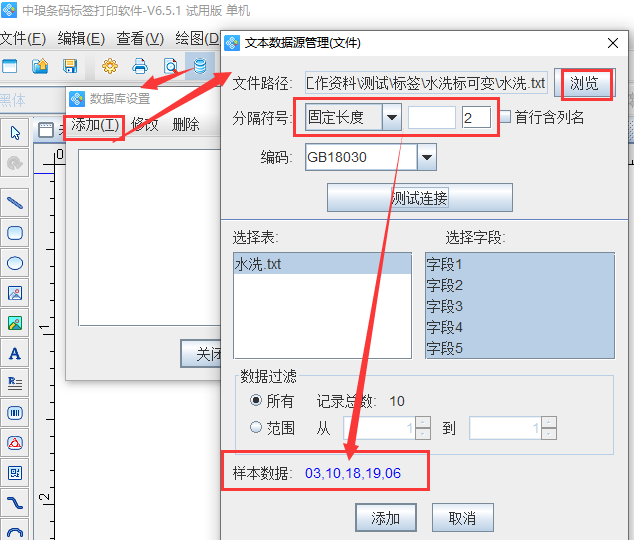
二、绘制图片并导入图片信息 添加图片时,可点击左侧工具栏中的“插入位图”图标,在画布上绘制图片样式,然后双击打开其“图形属性-数据源”窗口,在手动输入页面中点击左下方“浏览”,打开图片文件夹,选择其中一张图片,选择后将图片名称及后缀名删除:
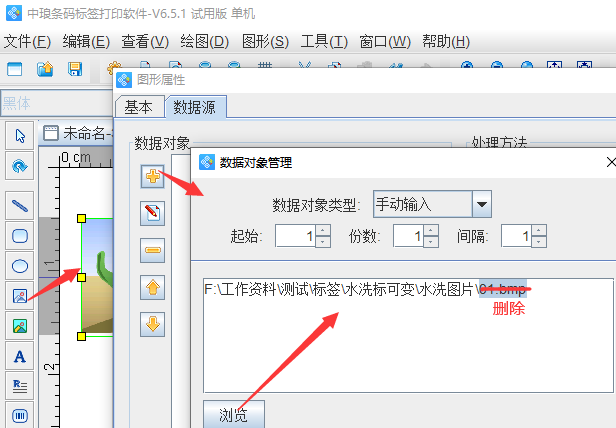
再次点击左侧“+”,使用数据库导入的方法添加第一个图片的图片名称,最后再次点击左侧“+”,在手动输入窗口中添加图片后缀名,最后点击“添加-确定”即可看到导入的第一个图片的效果:
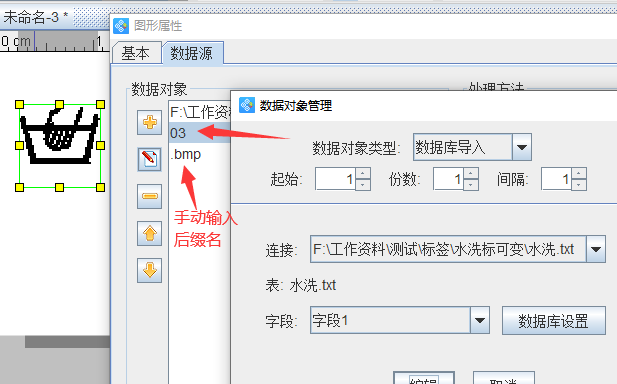
三、分别添加其他可变图片 第一个水洗标图片添加完毕,可以将其复制粘贴4个:
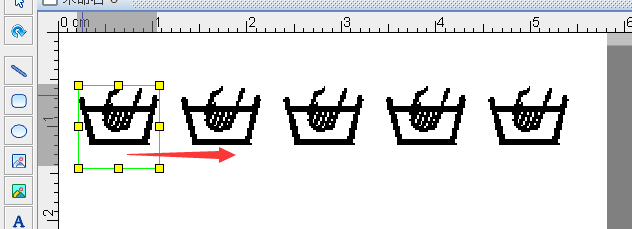
然后逐个打开每个图片的“图形属性-数据源”窗口,图片名称的数据,按照顺序选择图片名称所在的字段列:
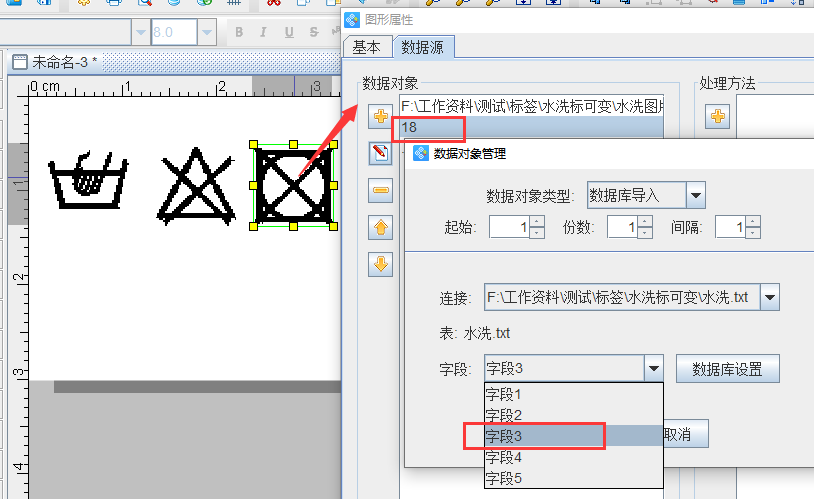
将每个图片的数据源中图片名称修改之后,就可以直接预览看一下效果了,每页中的水洗标图片都是按照TXT中的图片名称顺序来自动调用对应的图片来显示的:
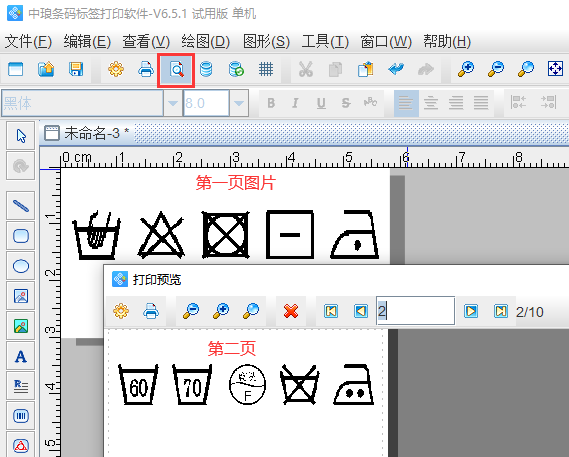
综上所述,就是在中琅标签打印软件中实现一页调用多个图片,且每页可变的效果,主要使用的是将图片名称组合放在数据库中,中琅软件通过数据库导入来实现的多个图片可变的效果。通过本文可以发现,数据库导入不仅仅用于实现文字、数字或者条码二维码的可变,对于图片的可变效果也是适用的。更多可变效果可以联系其工作人员进行咨询。

共有条评论 网友评论